

By Gina Barrow, Last updated: April 13, 2017
“Errore 4005 ?? Cosa contiene questo messaggio pop-up 'Impossibile ripristinare l'iPhone [nome dispositivo]. Si è verificato un errore sconosciuto (4005) 'e come posso risolvere Errore 4005 di iTunes or Errore 4005 dell'iPhone? "
Qual è l'errore 4005 di iTunes e i suoi sintomi?# 1. Risolvi facilmente l'errore iTunes 4005 senza perdita di dati# 2. Soluzione di errore iPhone 4005: riavviare iPhone e computer# 3. Aggiorna iTunes per correggere l'errore 4005 iPhone X# 4. Codice di errore Apple 4005: aggiorna il sistema operativo del computer# 5. Controlla le porte USB per correggere l'errore 4005 di iTunes# 6. Impossibile ripristinare l'iPhone 4005: riavvio forzato# 7. Impossibile ripristinare l'iPad Errore 4005: accedere alla modalità DFUGuida video: come risolvere i problemi di errore di iTunes con il ripristino del sistema iOS
Non conoscere la causa del problema è che la parte peggiore sta affrontando problemi tecnici. Proprio come iTunes Error 4005, è un errore che non è stato possibile identificare e ha interessato dispositivi iOS come iPhone, iPad e iPod Touch.
ITunes Error 4005 si verifica spesso durante il processo di aggiornamento o ripristino che interrompe l'intero processo e ti lascia sospeso con un telefono inutile. Tuttavia, prima di ottenere l'errore 4005 di iTunes, vedrai segni e sintomi che potrebbero causare questo problema. Se noti uno dei seguenti suggerimenti, inizia a trovare modi per sbarazzarti dell'errore iTunes 4005.
Dal momento che potrebbero esserci molte ragioni possibili che attiveranno l'Apple Error 4005 sul tuo iPhone, passiamo ai metodi su come risolvere questo fastidioso problema.
Potresti aver cercato in tutto il Web cercando di risolvere questo problema, ma sembrava inutile. In questo articolo, abbiamo riassunto i modi migliori ed efficaci per correggere iTunes Error 4005. Scopri quale tra questi funzionerà per te.
Il modo migliore e più efficace per correggere iTunes Error 4005 è utilizzare programmi di recupero di terze parti. FoneDog Ripristino del sistema iOS è stato dimostrato da milioni di proprietari e utenti iOS in tutto il mondo per eventuali problemi di recupero e altri problemi relativi al sistema. Questo strumento professionale aiuta le persone a risolvere eventuali problemi tecnici iOS senza la necessità di diventare esperti.
FoneDog iOS System Recovery è stato sviluppato con un ambiente intuitivo e un semplice processo di click-through. Ha risolto molti errori di iTunes XXX e altri problemi imprevisti come bloccato a Logo Apple, congelamento e crash, schermo bianco Nero or schermata blu e altro ancora. Per ulteriori informazioni su come utilizzare questo software, seguire queste guide di seguito:
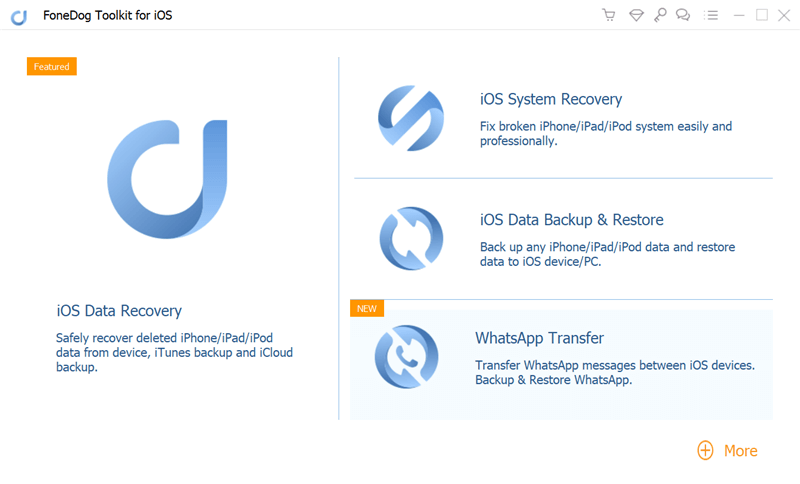
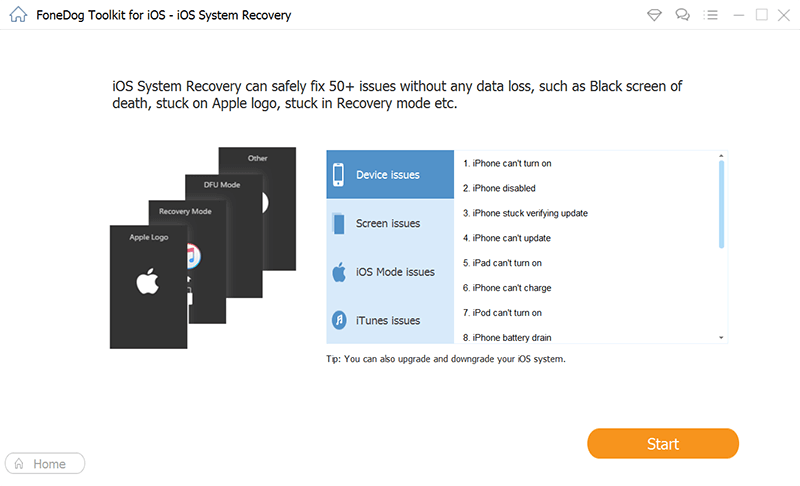



Questa risoluzione dei problemi di base è popolare tra quasi tutti i problemi mobili. Il riavvio consentirà di aggiornare il dispositivo iOS e il suo sistema operativo per risolvere il codice di errore Apple 4005.
Come riavviare il tuo iPhone e correggere l'errore 4005 di iTunes:
Anche il riavvio del computer può essere d'aiuto. Scommettiamo che hai già familiarità con i passaggi su come riavviare il computer se stai utilizzando Mac o Windows.
ITunes obsoleto non è compatibile con i dispositivi iOS più recenti e talvolta causa l'errore iTunes 4005. Quando lo trovi iTunes non può ripristinare il backup sul tuo dispositivo, è tempo che tu lo aggiorni.
Come aggiornare iTunes su Mac per aiutare a correggere l'errore 4005 di iTunes:
Se è disponibile un aggiornamento, scaricalo e installalo sul tuo computer Mac e, una volta completato, prova a connettere l'iPhone e ripetere il processo.
Come aggiornare iTunes su Windows 10 per aiutare a correggere l'errore 4005 di iTunes:
Se non è disponibile alcun aggiornamento, significa che stai utilizzando la versione più recente. Quindi, se ciò non risolve l'errore 4005 sconosciuto, prendere in considerazione i seguenti passaggi.
Un altro fattore da considerare nella risoluzione dei problemi dell'errore iTunes 4005 è il sistema operativo del tuo computer. Controlla e aggiorna se non hai l'ultima versione seguendo questi:
Come aggiornare iTunes per i nuovi Mac:
Come aggiornare iTunes per Mac più vecchi:
Come aggiornare iTunes per Windows:
Ripristino del sistema iOS
Risolto il problema con vari problemi del sistema iOS come la modalità di recupero, la modalità DFU , avvio dello schermo bianco all'avvio, ecc.
Riporta il tuo dispositivo iOS alla normalità dal logo Apple bianco, schermo nero, schermo blu, schermo rosso.
Riporta il tuo iOS alla normalità, nessuna perdita di dati.
Correggi l'errore iTunes 3600, l'errore 9, l'errore 14 e vari codici di errore dell'iPhone
Sblocca iPhone, iPad e iPod touch.
Scarica gratis
Scarica gratis

La maggior parte dell'errore iTunes 4005 e altri codici di errore riguardano in particolare le connessioni hardware dei dispositivi. Questi errori indicano che non esiste una connessione stabilita tra o impossibile leggere la comunicazione da entrambi i dispositivi o impossibile comunicare.
In caso contrario, pensa ad altri metodi avanzati per correggere l'errore 4005 di iTunes.
Alcuni utenti hanno segnalato di aver corretto iTunes Error 4005 semplicemente forzando il riavvio dei propri dispositivi. Per forzare il riavvio del tuo iPhone:
Impossibile ripristinare l'iPad Si è verificato un errore sconosciuto 4005? DFU o Default Firmware Update funziona con la struttura software del tuo dispositivo iOS. Questo può sicuramente risolvere l'errore 4005 di iTunes, ma ciò può comportare l'eliminazione di tutte le impostazioni, app e contenuti del dispositivo. Questo perché DFU funzionerà dalle basi del sistema operativo e correggerà tutti i possibili errori lungo il percorso. Per accedere alla modalità DFU su iPhone 7, segui questi:
Ecco i passaggi per accedere alla modalità DFU:
Errore 4005 è un problema comune che Apple ha affrontato, tuttavia, l'unica cosa che frustra i loro utenti è che la risoluzione è caso per caso. Ciò significa che qualunque cosa funzioni per te potrebbe non funzionare per un altro utente.
Quindi devi subire una serie di correzioni per arrivare davvero al fondo del problema e hai esaurito tutto ciò che hai solo per risolverlo. A differenza dell'uso FoneDog Ripristino del sistema iOS, puoi semplicemente riparare iTunes Error 4005 mantenendo un sorriso sul tuo viso.
Scrivi un Commento
Commento
Ripristino del sistema iOS
Riporta vari errori di sistema iOS allo stato normale.
Scarica Gratis Scarica GratisArticoli Popolari
/
INTERESSANTENOIOSO
/
SEMPLICEDIFFICILE
Grazie! Ecco le tue scelte:
Excellent
Rating: 4.3 / 5 (Basato su 119 rating)